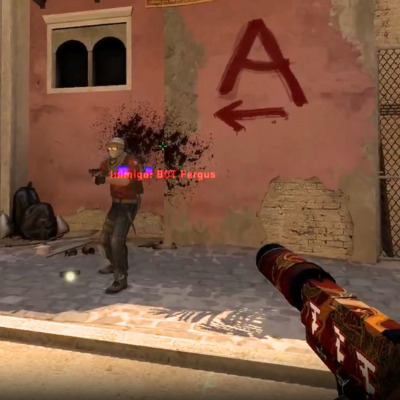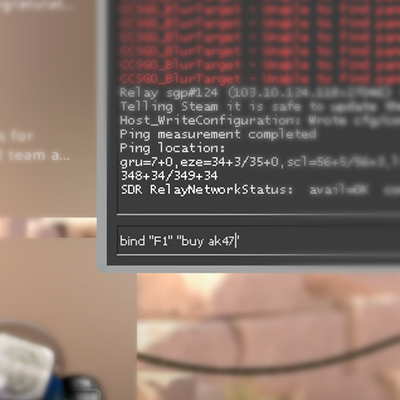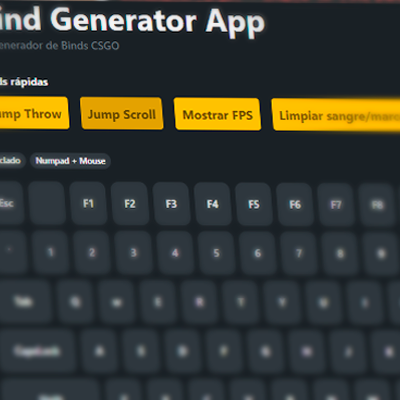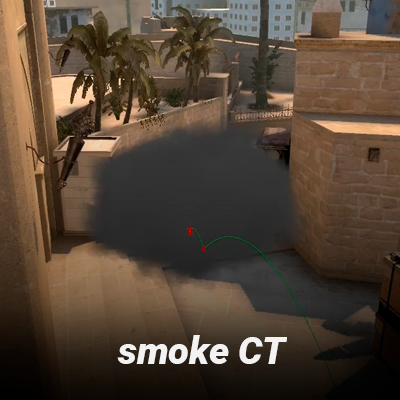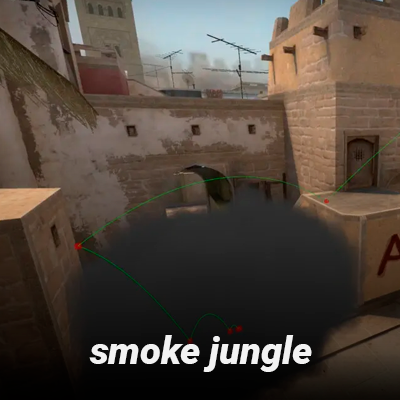Counter-Strike 2 brinda a los jugadores la oportunidad de ajustar sus configuraciones, permitiéndoles alcanzar una experiencia de juego personalizada y optimizada. En esta guía, aclararemos cómo crear una CFG personalizada, integrarla en el juego y establecer un autoexec para automatizar tus preferencias. Por lo tanto, nos adentraremos en el mundo de las configuraciones personalizadas, impulsándonos en la búsqueda del camino hacia la victoria.
Creando tu CFG en Counter Strike 2
Paso 1: Creando tu CFG
Ahora es el momento de crear tu CFG personalizada. Utiliza un editor de texto sencillo, como el Bloc de notas o el Notepad++, para definir tus preferencias, como la sensibilidad del ratón, las configuraciones de audio y las teclas de acceso rápido. Aquí tienes un ejemplo:
Paso 2: Guardando el archivo
Después de definir tus configuraciones, guarda el archivo con la extensión ".cfg". Elige un nombre descriptivo, por ejemplo, "mis_configuraciones.cfg".
Cómo colocar tu CFG en CS2
Paso 1: Acceder a la carpeta de CS2
- Antes que nada, abre Steam y accede a tu biblioteca.
- Luego, haz clic con el botón derecho en CS2 y ve a "Propiedades".
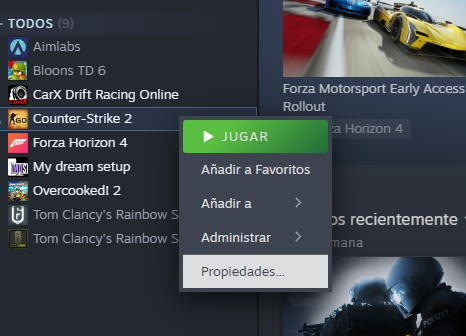
- Ahora, haz clic en "Archivos instalados" y luego en "Explorar...".
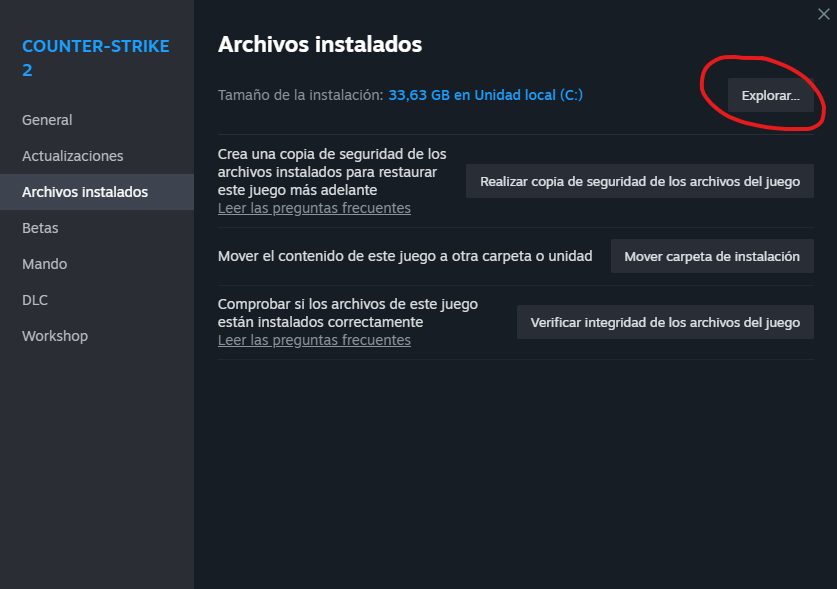
- El explorador de archivos se abrirá y solo debes navegar hasta la siguiente ruta: game -> core -> cfg.
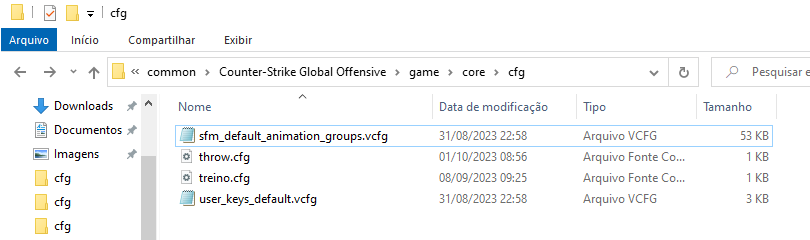
Paso 2: Colocar tu CFG
Con la ruta abierta, simplemente pega o mueve tu CFG. En mi caso, coloqué el archivo throw.cfg en la carpeta.
Paso 3 - Ejecutar tu CFG
Con el juego abierto, simplemente abre la consola e ingresa el siguiente comando, reemplazando 'throw' por el nombre de tu CFG:
Cómo crear un Autoexec en CS2
Crear una CFG autoexec asegura que el juego siempre la ejecute al iniciarse. Esto es necesario porque las configuraciones de 'alias' no se guardan, lo que requiere que los comandos 'alias' se ejecuten nuevamente para que las asignaciones funcionen correctamente.
Además, ya tengo una CFG configurada para ejecutarse con el 'alias' de 'Jump throw.'
Paso 1 - Configurar tu autoexec
- Accede a las 'Propiedades' de CS2.
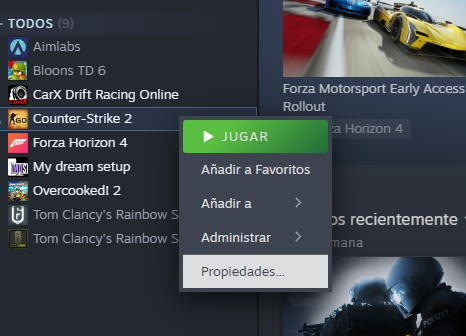
- Luego, en la sección de 'Parámetros de lanzamiento', pega el siguiente código, reemplazando el nombre de la CFG por el tuyo:
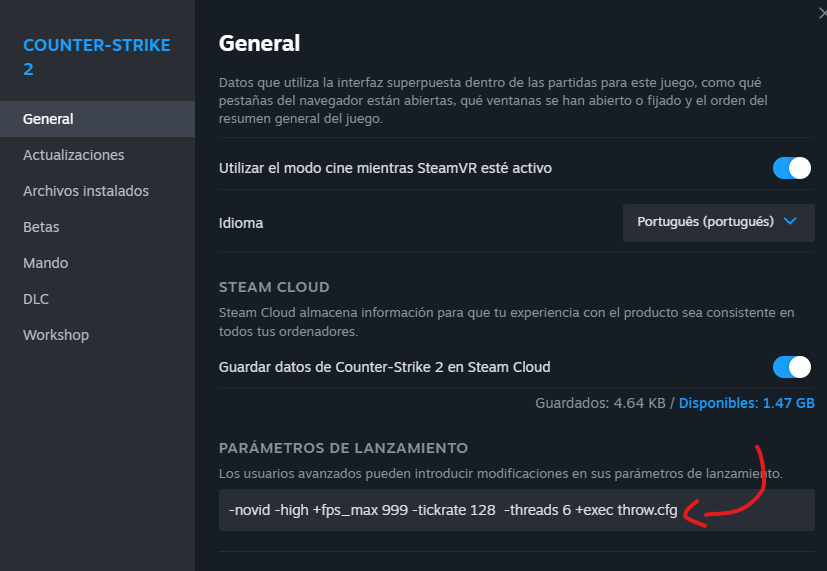
Finalmente, ahora simplemente inicia el juego y tu CFG siempre se ejecutará.